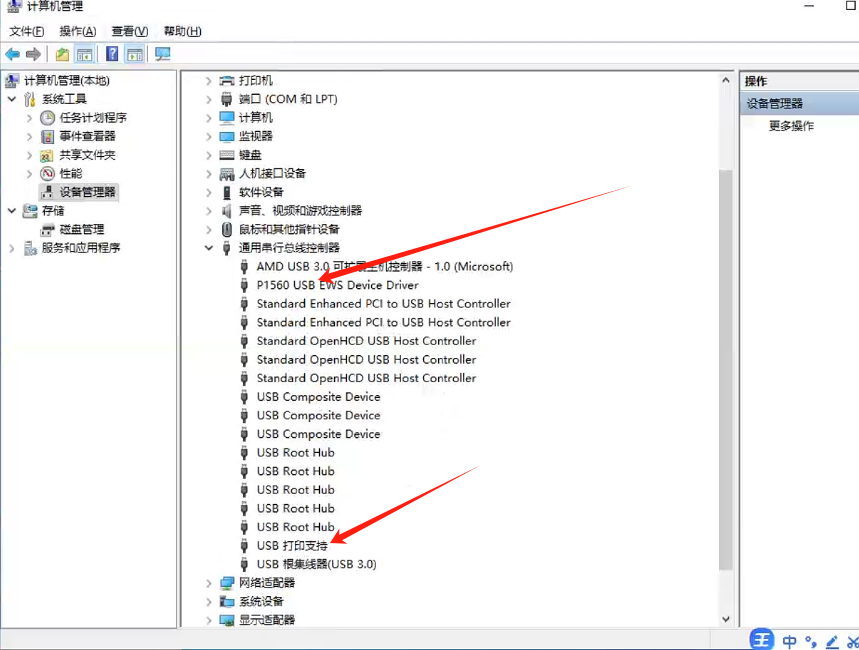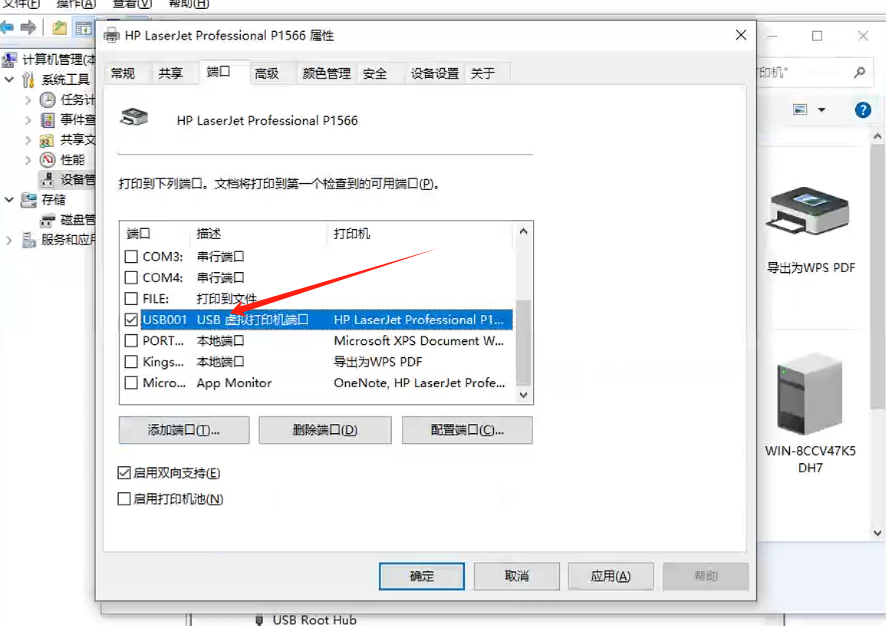问题现象
- 软件:打印机驱动
- 用户系统:win10
- 会话id:
- 现象:
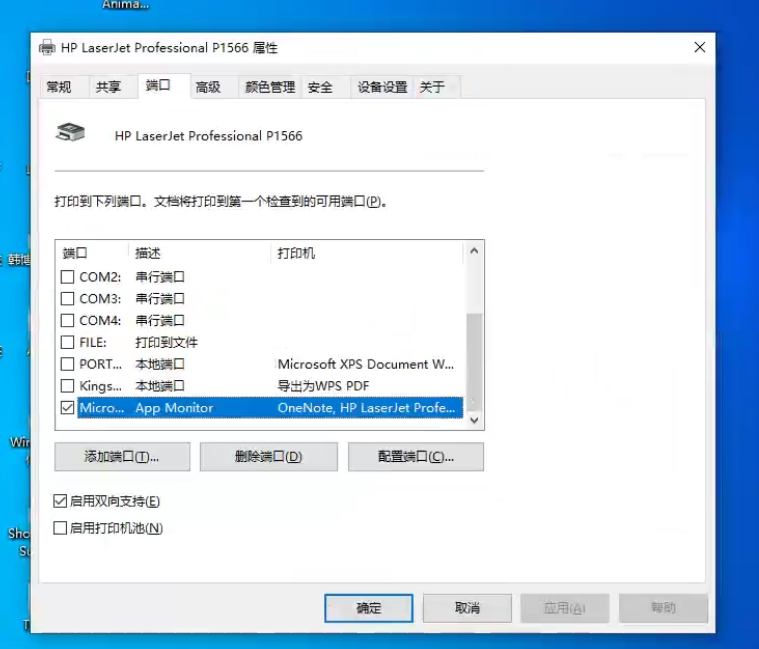
问题原因
不少用户在安装打印机驱动时会遇到:打印机端口被识别为“USB大容量存储设备”。这是因为,有些打印机有智能安装功能,也就是 HP Smart Install。当此功能开启时,电脑会机,打印机可以正常工作。
但是电脑上的杀毒软件和防火墙会屏蔽并关闭 HP Smart Install 服务,导致打印机被电脑识别成U盘,打印机端口则会被识别为“USB 大容量存储设备(USB mass storage device)”,所以需要将打印机智能安装功能关闭。
解决方案
1.当你的打印机连接电脑时,正常是会显示打印支持的,但也可能不显示打印支持,变成了USB大容量储存设备,这时候添加打印机是无法选择usb端口的。

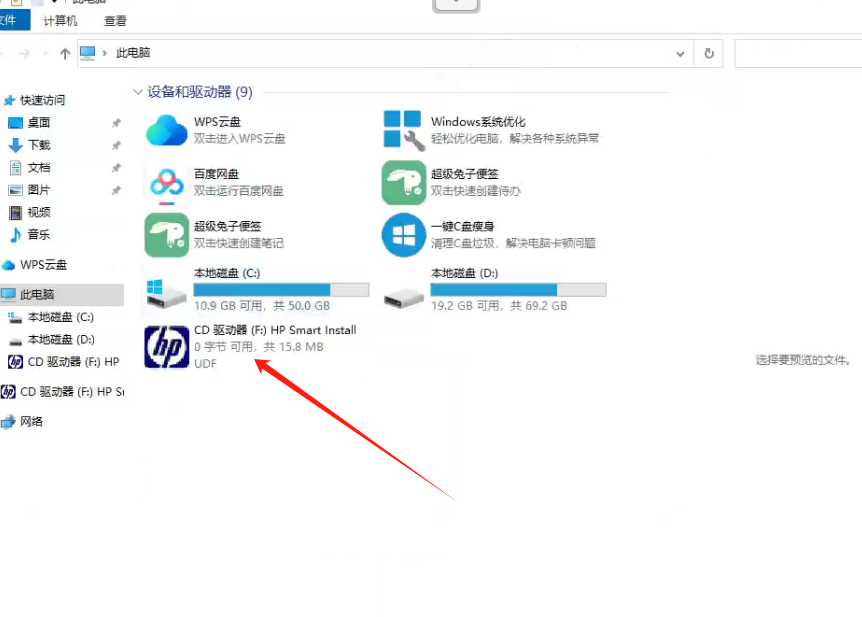
2.下载此打印机驱动程序点我下载驱动下载好了打开文件夹鼠标右键解压到当前文件夹。没有解压软件点我下载

3.打开解压出来的文件,然后找到UTIL文件夹打开,没有找到可以右上角搜索UTIL打开。
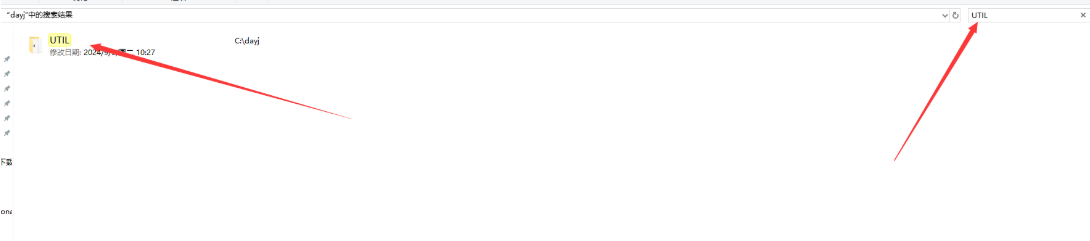
4.找到SIUtility64 鼠标右键管理员身份运行打开。注意:点击PC是在本台电脑上关闭Smartinstall,而点击Printer是关闭打印机的Smartinstall

5.然后选择Printer打开,如果电脑中未装过打印机驱动,选中“边的您印机号”然后点击下一步。如果装过驱动,会显示下面的型号,选中后点击Next。
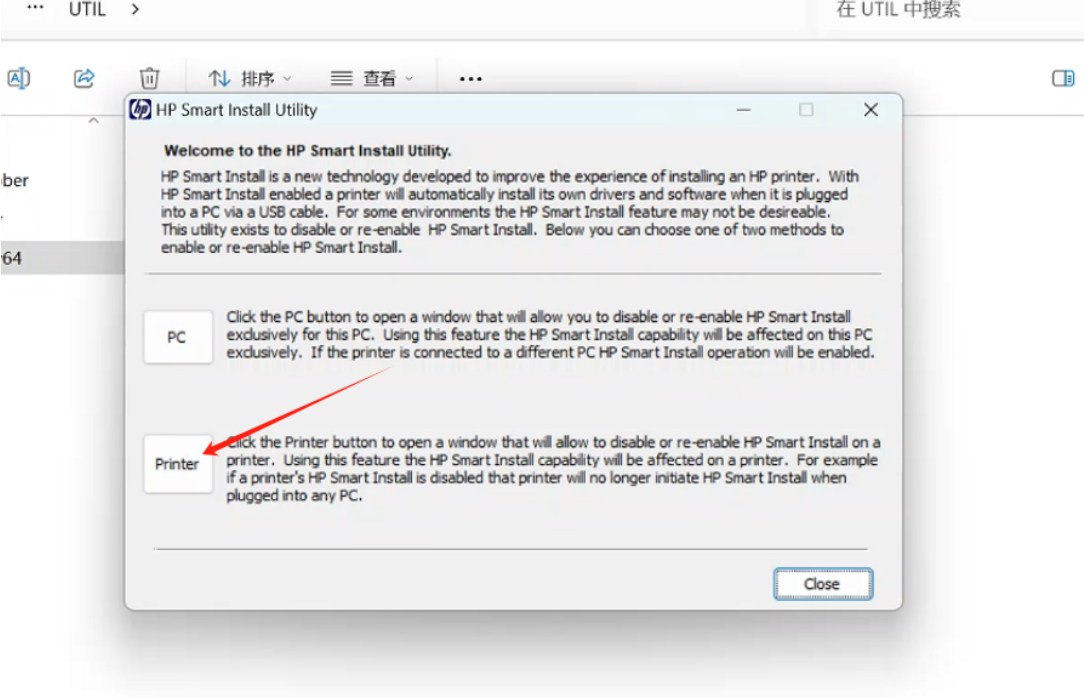
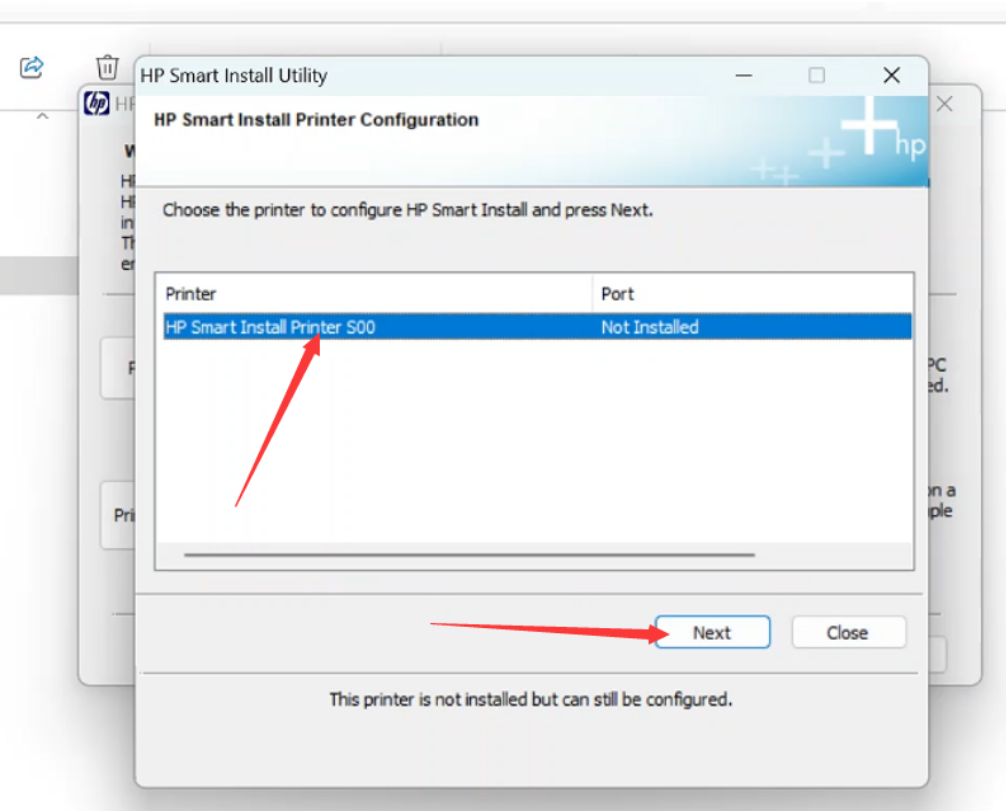
6.打开后点击Disable HP Smart install on the selected Printer,这一步是禁用惠普智能安装。
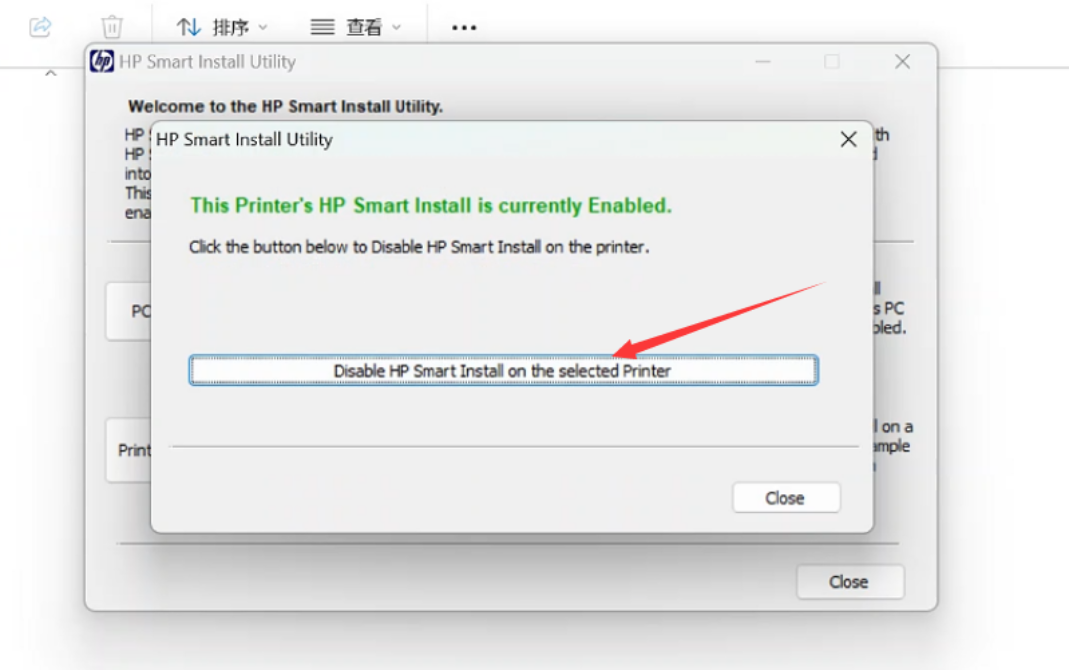

7.智能安装已经关闭成功,然后重新拔插USB数据线,就可以选择usb端口安装打印机驱动了,安装好的打印机就不会显示大容量存储设备,会显示你的打印机型号或者打印支持。